El software de copia de seguridad crea una o más copias de los datos que contienen sus dispositivos digitales en caso de que los datos originales se pierdan o se dañen. Las diferentes soluciones de copia de seguridad protegen diferentes tipos de datos y diferentes combinaciones de dispositivos.
Qué es una copia de seguridad
Con PC y Macs, por ejemplo, algunas soluciones tan sólo hacen copias de seguridad de sus archivos y carpetas, mientras que otras soluciones hacen una copia de todo al tomar una instantánea del disco duro completo, lo que significa que usted puede realizar una restauración completa y a un estado de listo para arrancar. Otras soluciones tan solo hacen copias de seguridad de una selección de dispositivos, como su PC o su Mac, sin embargo, no protegen sus dispositivos móviles. Otras soluciones pueden proteger todos sus dispositivos.
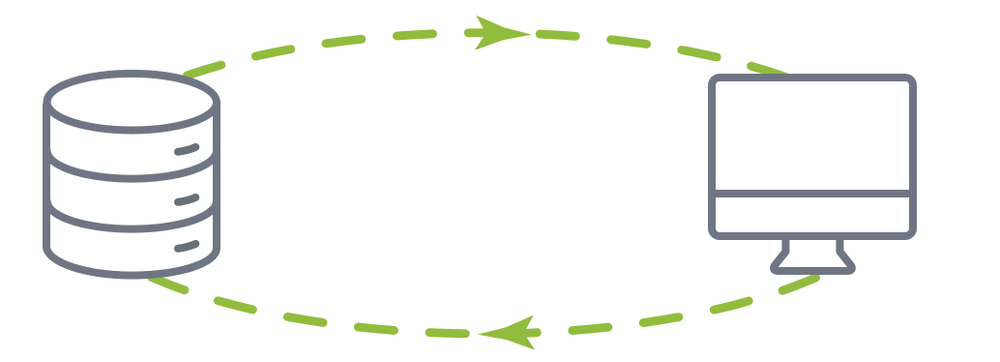
¿Por qué es tan importante una copia de seguridad de iPhone?
Un usuario inteligente dijo una vez: "Hay dos tipos de dispositivos, aquellos que han fallado y los que fallarán."
Todo el mundo acaba teniendo problemas con sus dispositivos digitales, incluso con sus smartphones. Blancco Technology Group publicó un informe sobre los fallos en iPhone, donde indicaba que el 25 por ciento de los iPhone fallaron entre enero y marzo de 2016. Sin embargo, un estudio llevado a cabo el trimestre siguiente reveló que:
La cuestión principal es que si alguno de estos fallos comporta pérdida de datos y usted no tiene copia de seguridad, está corriendo el riesgo de perder algo más que simplemente su teléfono y sus contactos.
Haga una copia de seguridad antes de actualizar a iPhone 8, iPhone X o iOS 10.3
De hecho, las recomendaciones online apuntan a que no se puede actualizar correctamente un iPhone, si no se dispone de una copia de seguridad. Artículos recientes de C|net y MacWorld recomendaban que el primer paso antes de actualizar a iPhone 8 o iPhone X (o al actualizar el sistema operativo iOS 10.3) debería ser crear una copia de seguridad. Lo mejor sería crear una copia de seguridad de su teléfono anterior, cuando reciba el nuevo dispositivo, de manera que no se pierdan conversaciones recientes, fotos o cambios realizados en su lista de contactos.
Tres maneras de hacer copias de seguridad de su iPhone
El mercado cuenta con muchas y variadas soluciones de copias de seguridad que hacen copias de iPhone; en este sentido, Apple ofrece iTunes y iCloud. También existen otras soluciones por parte de terceros. Acronis True Image 2020 ofrece un método exhaustivo y de fácil uso, no sólo para realizar copias de seguridad de los datos de su iPhone, sino que también le permite realizar copias de seguridad en su ordenador y en la nube, crear copias de seguridad de varios dispositivos, recuperar archivos eliminados por equivocación y mucho más.
- 1 Copia de seguridad de iCloud
- 2 Copia de seguridad de iTunes
- 3 Acronis True Image
Copia de seguridad de iCloud y de iTunes tienen ambas sus propias ventajas y recomendamos su uso. Pero si quiere estar tranquilo del todo al crear copias de seguridad de su iPhone, utilice también Acronis True Image 2020 para proteger y recuperar fácilmente todos sus datos.
Copia de seguridad de iCloud
Con Copia de seguridad de iCloud, usted crea automáticamente en la nube una copia de seguridad de sus datos con una conexión Wi-Fi que incluye:
- historial de compras de música, películas, series de televisión, aplicaciones y libros que haya comprado en iTunes Store, App Store o iBook Store
- Fotografías y vídeos, configuraciones, datos de aplicaciones, imagen de inicio, iMessage, textos de SMS, MMS y tonos de llamada
Usted puede seleccionar la opción de Copia de seguridad de iCloud desde la configuración para su dispositivo iOS en iTunes, cuando esté conectado, o desde el mismo dispositivo iOS. Puede realizar copias de seguridad automática o manualmente. Aunque no realice copias de seguridad de las aplicaciones, música, películas y libros que haya comprado, los descargará de App Store, iTunes Store y iBook Store cuando los restaure desde una copia de seguridad de iCloud.
Apple pone a disposición 5 GB de almacenamiento gratuito en la nube por cada ID de Apple. Los 5 GB se pueden agotar rápidamente si crea copias de seguridad de sus fotos y vídeos, pero puede comprar más espacio adicional en iCloud.
iCloud sincroniza los archivos automáticamente. Sin embargo, una sincronización automática no es realmente una copia de seguridad. Por ejemplo, si usted borra en su iPhone una foto por equivocación, la perderá para siempre una vez que se realice una sincronización automática. Con una solución de copias de seguridad auténtica, puede recuperar la foto desde la ubicación de la copia de seguridad.
Instrucciones para crear copias de seguridad utilizando iCloud:
- Conecte su dispositivo a una red Wi-Fi
- Pulse Ajustes > [su nombre], y pulse iCloud. Si usted utiliza iOS 10.2 o una versión anterior, vaya a Ajustes y luego desplácese hacia abajo y pulse iCloud.
- Desplácese hacia abajo, pulse Copia de seguridad de iCloud. Si usted utiliza iOS 10.2 o una versión anterior, pulse Copia de seguridad. Asegúrese de que Copia de seguridad iCloud esté activada
- Pulse en Realizar copia de seguridad ahora y siga en la red Wi-Fi hasta que haya concluido este proceso
- Asegúrese de que la copia de seguridad haya finalizado: Pulse Ajustes> [su nombre] > iCloud > Almacenamiento en iCloud > Gestionar almacenamiento, después seleccione su dispositivo — la copia de seguridad debe aparecer entre los detalles con la hora y el tamaño correspondientes. Si usted utiliza iOS 10.2 o anterior, su ruta es Ajustes > iCloud > Almacenamiento> Gestionar almacenamiento.
Crear copia de seguridad automáticamente con Copia de seguridad iCloud:
- Asegúrese de que Copia de seguridad iCloud esté activada en Ajustes > [su nombre] > iCloud > Copia de seguridad iCloud. Si usted utiliza iOS 10.2 o una versión anterior, vaya a Ajustes > iCloud > Copia de seguridad
- Conecte su dispositivo a una fuente de alimentación
- Conecte su dispositivo a una red Wi-Fi
- Asegúrese de que la pantalla de su dispositivo esté bloqueada
- Compruebe que dispone de suficiente espacio en iCloud para la copia de seguridad
Copia de seguridad iTunes
A muchos más consumidores les es más familiar iTunes, porque es allí donde compran aplicaciones, música y libros de los Apple Store. Para crear una copia de seguridad con iTunes, conecte su iPhone a su PC o Mac, abra iTunes y sincronice sus archivos en su PC o Mac y su iPhone. Al contrario que iCloud, iTunes crea una copia de seguridad de todas sus fotos, imágenes, archivos de medios aunque no se hayan adquirido en iTunes, mensajes, registros de llamadas, datos de aplicaciones, configuraciones, notas, calendarios y marcadores. No se podrán copiar archivos en la nube utilizando iTunes.
Instrucciones para crear copias de seguridad utilizando iTunes:
- Abra iTunes y conecte su dispositivo a su ordenador
- Si un mensaje le pide la contraseña de su dispositivo o Confiar en este ordenador, siga las instrucciones en pantalla (si olvidó su contraseña, recurra a ayuda)
- Seleccione su iPhone, iPad o iPod cuando aparezca en iTunes
Si su dispositivo no aparece en iTunes, puede averiguar aquí qué es lo que debe hacer. Tenga en cuenta que este proceso es largo y hasta enrevesado y que puede llevarle un tiempo entenderlo.
Acronis True Image 2020
iCloud y iTunes se pueden ocupar de realizar copias de seguridad de ciertas aplicaciones y configuraciones, pero la aplicación Acronis True Image 2020 protege el contenido generado por el usuario, esto es, fotografías, vídeos, contactos, recordatorios y citas, de una forma más completa. Para conseguir la aplicación, vaya a Apple App Store y busque allí Acronis True Image. Si quiere almacenar copias de seguridad de iPhone en Acronis Cloud Storage necesitará una cuenta de Acronis de prueba o de suscriptor.
Instrucciones para crear copias de seguridad utilizando Acronis True Image 2020:
Para instalar Acronis True Image 2020
- Abra App Store en su iPhone
- Pulse Buscar
- Introduzca Acronis true image en el campo de búsqueda
- Seleccione Acronis true image en los resultados de la búsqueda para ir a la página de la aplicación
- Siga el proceso de instalación estándar
Para hacer una copia de seguridad de sus datos móviles en Acronis Cloud:
- Inicie Acronis True Image
- Pulse Copia de seguridad
- Inicie sesión en su cuenta de Acronis
- Seleccione los tipos de datos que desea incluir en la copia de seguridad
- Pulse Crear copia de seguridad ahora
- Permita que Acronis True Image acceda a sus datos personales
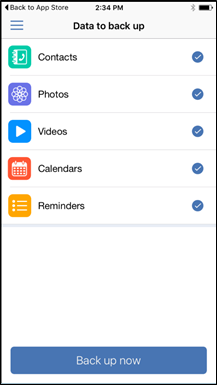
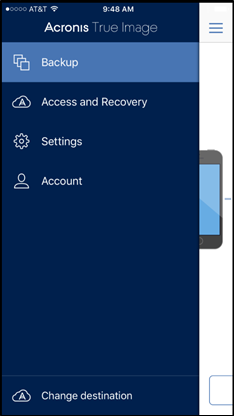
Cuando la copia de seguridad haya concluido, sus datos se cargarán en el entorno seguro de Acronis Cloud Storage. Si usted quiere que se hagan copias de seguridad automáticas de los cambios realizados en los datos, por ejemplo nuevas fotos, asegúrese de que la configuración de copia de seguridad continua esté activada. Si esta configuración no está activada, sólo se crearán copias de seguridad de los datos nuevos cuando pulse copia de seguridad.
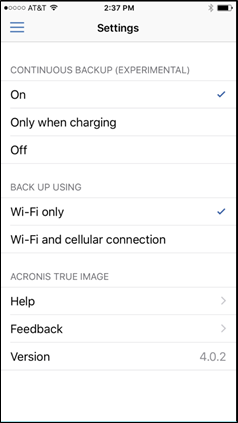
Para hacer una copia de seguridad de su dispositivo móvil a un PC:
- Asegúrese de que tanto su dispositivo móvil como su ordenador estén conectados a la misma red Wi-Fi.
- En su ordenador:
- Inicie Acronis True Image
- En la barra lateral, haga clic en Dispositivos, y seguidamente haga clic en Copia de seguridad local de dispositivo móvil
Se mostrará un código QR. No cierre esta ventana.
- En su dispositivo móvil:
- Inicie Acronis True Image
- Pulse Copia de seguridad a PC
- Pulse Ya lo tengo, o siga las instrucciones en pantalla para instalar Acronis True Image en su ordenador
- Pulse Escanear código QR, enfoque con su cámara el código QR que aparece en pantalla y espere a que el dispositivo móvil se conecte al ordenador
- Seleccione los tipos de datos que desea incluir en la copia de seguridad
- Pulse Iniciar copia de seguridad
- Permita que Acronis True Image acceda a sus datos personales
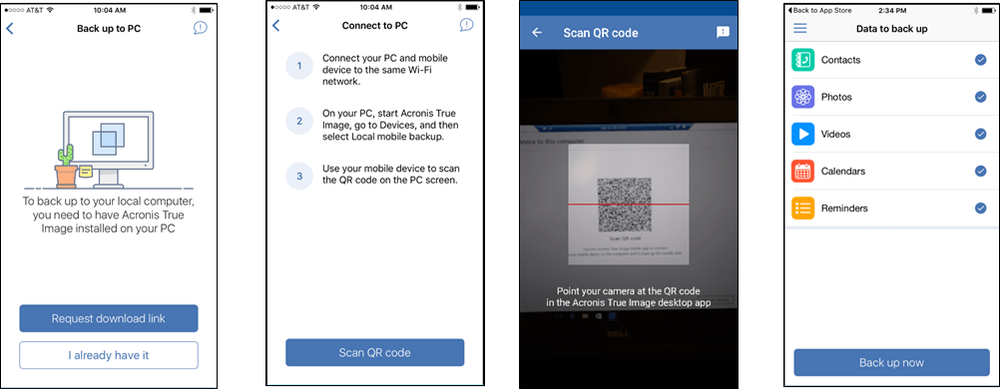
Cuando la copia de seguridad haya finalizado, podrá ver la información sobre esta copia de seguridad de dispositivos móviles, y otras, en la lista de copias de seguridad o en el Panel de Control Online.
También puede recuperar uno o más elementos de la copia de seguridad seleccionando Acceder y recuperar desde el menú de la aplicación móvil.
¡Con Acronis las copias de seguridad móviles son fáciles!
- Crear una copia de seguridad donde quiera, nube, PC o Mac Con el software para copias de seguridad Acronis True Image 2020, podrá crear copias de seguridad en Acronis Cloud Storage o en su PC. Si utiliza copias de seguridad en la nube con Acronis Cloud Storage, podrá crear copias de seguridad de sus dispositivos móviles siempre que tenga conexión a Internet. Puede acceder a sus datos desde cualquier dispositivo a través de una sencilla interfaz web o desde sus dispositivos móviles mediante un portal web táctil.
- ¿Tiene varios dispositivos móviles? La mayoría de los hogares cuenta con varios teléfonos móviles y tablets. Con Acronis True Image 2020, puede utilizar la misma cuenta en la nube o su PC para crear copias de seguridad de varios dispositivos, ¡sí!…iPhone, teléfonos o cualquier otra combinación, en una sola ubicación utilizando una única interfaz.
- No haga siempre copias de seguridad de todo No pierda el tiempo creando siempre copias de seguridad de todo. Con Acronis True Image 2020, usted solo crea una copia de seguridad de lo que ha cambiado, en vez de repetir copias de seguridad completas una y otra vez. Así se ahorra tiempo y espacio.
- Migrar entre iOS y Android Pase rápidamente de dispositivos iOS a Android a pesar de que utilizan formatos distintos. No tiene por qué sentirse atado a un dispositivo en particular, porque no puede migrar los datos a un sistema operativo distinto; Acronis True Image 2020 permite alternar entre iOS y Android sin perder datos.
- La copia de seguridad sin preocupaciones Haga una copia de seguridad automática de su dispositivo móvil a Acronis Cloud cada vez que disponga de conexión a Internet. Se acabó el preocuparse de las copias de seguridad o de dedicar tiempo a hacerlas.
- Restaurar un solo archivo ¡Ay, ay, ay! Borró por equivocación un archivo o foto. Con Acronis True Image 2020 puede restaurar un archivo sin tener que realizar una restauración completa.
- Recuperar de una eliminación accidental Si usted borra con iCloud un archivo por equivocación, puede perderlo para siempre. Con Acronis True Image 2020 no perderá nunca los datos para siempre. ¡Para eso tiene una copia de seguridad!
La mejor elección para copias de seguridad de iPhone
Con la copia de seguridad móvil mediante Acronis True Image 2020 queda garantizado que sus datos de iPhone están seguros y que se pueden recuperar en caso de que se dañen o pierdan. Y además, mientras que iCloud y iTunes sincronizan y protegen los datos, Acronis True Image 2020 protege los datos generados por el usuario de una manera más rápida, práctica y granular. Y también puede restaurar todos los datos o archivos sueltos desde la nube o desde su PC sin necesidad de cables. Aunque haya borrado por equivocación un archivo, perdido sus datos o su iPhone, o que su iPhone falle, siempre se podrá recuperar rápidamente y por completo con Acronis True Image 2020.
Acerca de Acronis
Acronis es una empresa suiza fundada en Singapur en 2003, con 15 oficinas en todo el mundo y empleados en más de 50 países. Acronis Cyber Protect Cloud está disponible en 26 idiomas y en 150 países, y más de 21,000 proveedores de servicios lo utilizan para brindar protección a más de 750,000 empresas.



